Wichtig
Übersetzen ist eine Gemeinschaftsleistung Sie können mitmachen. Diese Seite ist aktuell zu 98.63% übersetzt.
25.1. QGIS Plugins
QGIS wurde mit einer Plugin-Architektur entwickelt, dadurch können neue Funktionen einfach zur Anwendung hinzugefügt werden. Einige der Funktionen in QGIS sind tatsächlich als Plugins implementiert.
25.1.1. Kern-Erweiterungen und externe Erweiterungen
QGIS Plugins sind entweder als Kern-Erweiterungen (Core-Plugins) oder als Externe Plugins implementiert.
Kern-Erweiterungen werden vom QGIS Entwicklungsteam gepflegt und sind automatisch Teil jeder QGIS Installation. Sie sind in einer von zwei Sprachen geschrieben: C++ oder Python.
Die meisten der externen Plugins sind derzeit in Python geschrieben. Sie sind entweder im ‚‘‘offiziellen‘‘‘ QGIS Repository unter https://plugins.qgis.org/plugins/ oder in externen Repositories gespeichert und werden von den einzelnen Autoren gepflegt. Eine ausführliche Dokumentation über die Verwendung, die minimale QGIS-Version, die Homepage, die Autoren und andere wichtige Informationen werden für die Plugins im offiziellen Repository bereitgestellt. Für andere externe Repositories ist die Dokumentation möglicherweise mit den externen Plugins selbst verfügbar. Die Dokumentation der externen Plugins ist nicht in diesem Handbuch enthalten.
Um ein Plugin zu installieren oder zu aktivieren, gehen Sie in das Menü und wählen Sie  . Installierte externe Python-Plugins werden im Ordner
. Installierte externe Python-Plugins werden im Ordner python/plugins des aktiven Benutzerprofil-Pfades abgelegt.
Pfade zu benutzerdefinierten C ++ Plugins Bibliotheken können auch unter hinzugefügt werden.
25.1.2. Der Erweiterungen Dialog
25.1.2.1. Der Einstellungen Reiter
Im unteren Teil des linken Bedienfelds befindet sich die Registerkarte  Settings, auf der Sie einstellen können, welche Plugins in Ihrer Anwendung angezeigt werden können. Sie können die folgenden Optionen verwenden:
Settings, auf der Sie einstellen können, welche Plugins in Ihrer Anwendung angezeigt werden können. Sie können die folgenden Optionen verwenden:
 Beim Start nach Aktualisierungen suchen. Wann immer ein installiertes Plugin ein Update zur Verfügung stellt, informiert Sie QGIS.
Beim Start nach Aktualisierungen suchen. Wann immer ein installiertes Plugin ein Update zur Verfügung stellt, informiert Sie QGIS. Auch experimentelle Erweiterungen anzeigen. QGIS zeigt Ihnen Plugins in frühen Entwicklungsstadien an, die im Allgemeinen nicht für den produktiven Einsatz geeignet sind. Für diese Plugins können Sie entweder die stabile oder die experimentelle Version installieren und jederzeit von einer zur anderen wechseln.
Auch experimentelle Erweiterungen anzeigen. QGIS zeigt Ihnen Plugins in frühen Entwicklungsstadien an, die im Allgemeinen nicht für den produktiven Einsatz geeignet sind. Für diese Plugins können Sie entweder die stabile oder die experimentelle Version installieren und jederzeit von einer zur anderen wechseln. Auch veraltete Erweiterungen anzeigen. Diese Plugins werden in der Regel nicht mehr gewartet, weil sie Ersatzfunktionen in QGIS haben, es an Maintainern mangelt, sie auf Funktionen angewiesen sind, die in QGIS nicht mehr verfügbar sind… Sie sind in der Regel für den produktiven Einsatz ungeeignet und erscheinen in der Plugin-Liste ausgegraut.
Auch veraltete Erweiterungen anzeigen. Diese Plugins werden in der Regel nicht mehr gewartet, weil sie Ersatzfunktionen in QGIS haben, es an Maintainern mangelt, sie auf Funktionen angewiesen sind, die in QGIS nicht mehr verfügbar sind… Sie sind in der Regel für den produktiven Einsatz ungeeignet und erscheinen in der Plugin-Liste ausgegraut.
Standardmäßig stellt Ihnen QGIS im Abschnitt Plugin Repositories sein offizielles Plugin-Repository mit der URL https://plugins.qgis.org/plugins/plugins.xml?qgis=<version> zur Verfügung (wobei <version> für die genaue QGIS-Version steht, die Sie verwenden). Um externe Autoren-Repositories hinzuzufügen, klicken Sie auf  Hinzufügen… und füllen Sie das Formular Repositorien Details mit einem Namen und der URL aus. Die URL kann vom Protokolltyp
Hinzufügen… und füllen Sie das Formular Repositorien Details mit einem Namen und der URL aus. Die URL kann vom Protokolltyp http:// oder file:// sein.
Das standardmäßige QGIS-Repository ist ein offenes Repository und Sie benötigen keine Authentifizierung, um darauf zuzugreifen. Sie können jedoch Ihr eigenes Plugin-Repository bereitstellen und eine Authentifizierung verlangen (Basisauthentifizierung, PKI). Weitere Informationen zur QGIS-Authentifizierungsunterstützung finden Sie im Kapitel Authentifizierung.
Wenn Sie eines oder mehrere der hinzugefügten Repositories nicht wünschen, können Sie diese auf der Registerkarte Einstellungen über die Schaltfläche  Bearbeiten… deaktivieren oder über die Schaltfläche
Bearbeiten… deaktivieren oder über die Schaltfläche  Löschen vollständig entfernen.
Löschen vollständig entfernen.
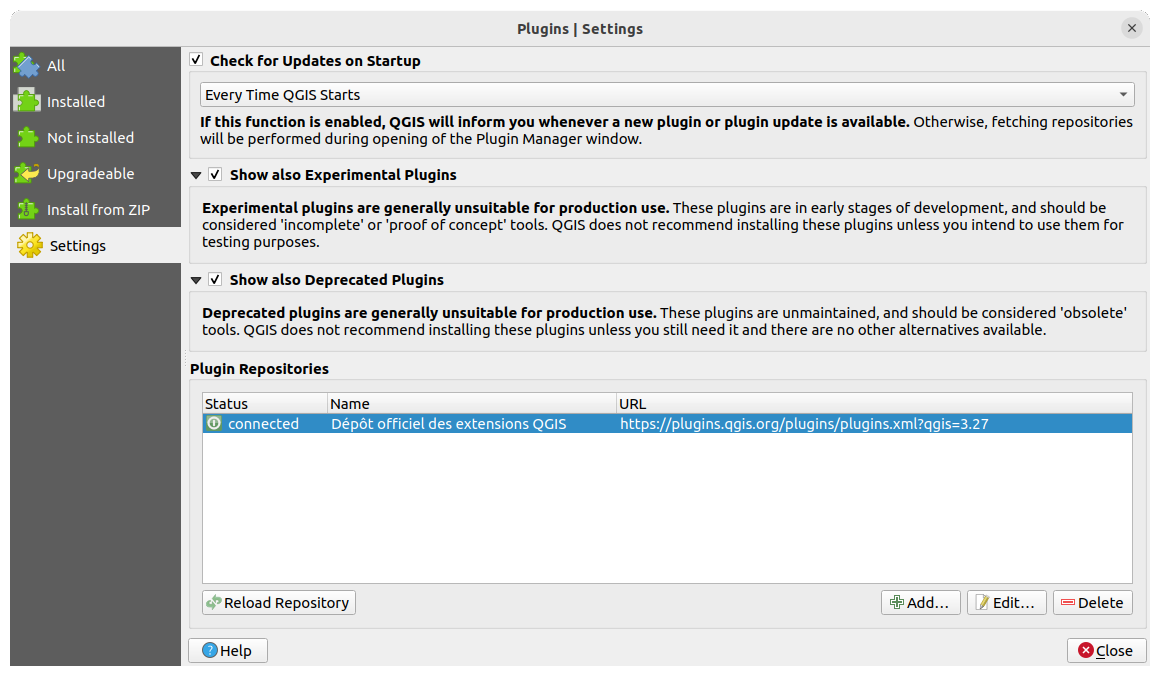
Abb. 25.1 Der Reiter  Einstellungen
Einstellungen
25.1.2.2. Durchsuchen der Erweiterungen
Die Reiter
Die oberen Reiter im Erweiterungen-Dialog bieten Ihnen Listen von Plugins basierend auf ihrem Installations-, Erstellungs- oder Aktualisierungsstatus. Abhängig davon, welche Auswahl Sie auf Einstellungen-Reiter vorgenommen haben, können die verfügbaren Reiter sein:
 Alle: zeigt alle verfügbaren Plugins in den aktivierten Repositorien an
Alle: zeigt alle verfügbaren Plugins in den aktivierten Repositorien an Installiert: zeigt sowohl die Plugins, die Sie installiert haben, als auch die Kern-Plugins, die standardmäßig installiert sind und die Sie nicht deinstallieren können
Installiert: zeigt sowohl die Plugins, die Sie installiert haben, als auch die Kern-Plugins, die standardmäßig installiert sind und die Sie nicht deinstallieren können Nicht installiert: zeigt nicht installierte oder noch nicht installierte Plugins in den aktivierten Repositories
Nicht installiert: zeigt nicht installierte oder noch nicht installierte Plugins in den aktivierten Repositories Aktualisierbar: zeigt installierte Plugins, die eine neuere Version im Repository veröffentlicht haben
Aktualisierbar: zeigt installierte Plugins, die eine neuere Version im Repository veröffentlicht haben Ungültig: zeigt alle installierten Plugins, die aus irgendeinem Grund nicht funktionieren (fehlende Abhängigkeiten, Fehler beim Laden, inkompatible Funktionen mit der QGIS-Version…)
Ungültig: zeigt alle installierten Plugins, die aus irgendeinem Grund nicht funktionieren (fehlende Abhängigkeiten, Fehler beim Laden, inkompatible Funktionen mit der QGIS-Version…)
Am oberen Rand der Registerkarten finden Sie eine Suchfunktion, mit der Sie jedes Plugin anhand von Metadaten (Autor, Name, Beschreibung, Tag,…) finden können.
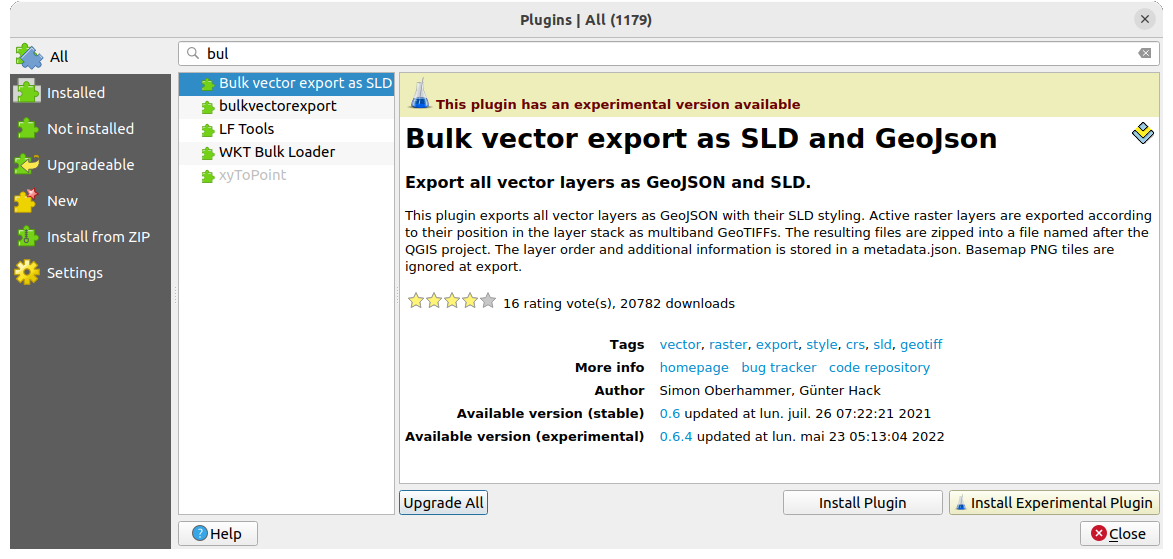
Abb. 25.2 Suche nach einem Plugin auf der Registerkarte  Alle
Alle
Die Erweiterungen
Wählen Sie eine Erweiterung aus, und Sie erhalten im rechten Bedienfeld einige Metadaten angezeigt:
Informationen darüber, ob das Plugin experimentell ist oder eine experimentelle Version zur Verfügung steht (wenn Auch experimentelle Erweiterungen anzeigen aktiviert ist)
Zusammenfassung und Beschreibung
Bewertungen (Sie können eine Bewertung für Ihre bevorzugte Erweiterung abgeben)
Tags
einige nützliche Links wie die Homepage, die Fehlerverfolgung und das Quellcode-Repositum
Autoren
verfügbare Version(en) mit Link zur Download-Seite im Repository oder Pfad zum lokalen Ordner für installierte Plugins
Der Erweiterungen-Dialog ermöglicht es Ihnen, mit den neuesten Versionen der Erweiterungen zu interagieren. Wenn experimentelle Version aktiviert sind, werden diese nur angezeigt, wenn sie aktueller sind als die letzte stabile Version. Abhängig von der aktiven Registerkarte und ob das ausgewählte Plugin installiert ist oder nicht, erhalten Sie verschiedene der folgenden Optionen:
Erweiterung installieren: Installiert die letzte stabile Version des ausgewählten Plugins
Experimentelle Erweiterung installieren: Installiert die experimentelle Version des ausgewählten Plugins
Erweiterung neu installieren: installiert die gleiche stabile Version des Plugins, z.B. nachdem es nicht geladen werden konnte
Reinstall Experimental Plugin: installs the same experimental version of the plugin e.g. after it has failed to load
Erweiterung aktualisieren: aktualisiert das ausgewählte Plugin auf seine neueste stabile Version
Experimentelle Erweiterung aktualisieren: aktualisiert das ausgewählte Plugin auf seine neueste experimentelle Version
Alle aktualisieren: aktualisiert alle installierten Plugins auf ihre aktuellere stabile oder experimentelle Version (je nachdem, ob die zuvor installierte Version stabil oder experimentell war).
Frühere Version der Erweiterung installieren: wechselt von der experimentellen Version des Plugins zu seiner vorherigen stabilen Version
Experimentelle Erweiterung downgraden: wechselt von einer experimentellen Version des Plugins zu seiner letzten veröffentlichten experimentellen Version. Dies kann vorkommen, wenn Sie mit einer noch nicht veröffentlichten Version arbeiten.
Erweiterung deinstallieren: entfernt das installierte Plugin aus dem Benutzerprofil
Ein installiertes Plugin zeigt links ein Kontrollkästchen  an. Deaktivieren Sie es, um das Plugin vorübergehend zu deaktivieren.
an. Deaktivieren Sie es, um das Plugin vorübergehend zu deaktivieren.
Wenn Sie mit der rechten Maustaste auf ein Plugin in der Liste klicken, können Sie die Liste der Plugins nach verschiedenen Metadaten sortieren. Die neue Reihenfolge gilt für alle Registerkarten. Die Sortieroptionen sind:
Nach Name sortieren
Nach Downloads sortieren
Nach Stimmen sortieren
Nach Status sortieren
Nach Erstellungsdatum sortieren
Nach Aktualisierungsdatum sortieren
25.1.2.3. Der Reiter „Aus ZIP installieren“
Die Registerkarte  Aus ZIP installieren bietet ein Dateiselektor-Widget, um Plugins in einem gezippten Format zu importieren, z.B. Plugins, die direkt aus ihrem Repository heruntergeladen wurden. Verschlüsselte Dateien werden unterstützt.
Aus ZIP installieren bietet ein Dateiselektor-Widget, um Plugins in einem gezippten Format zu importieren, z.B. Plugins, die direkt aus ihrem Repository heruntergeladen wurden. Verschlüsselte Dateien werden unterstützt.
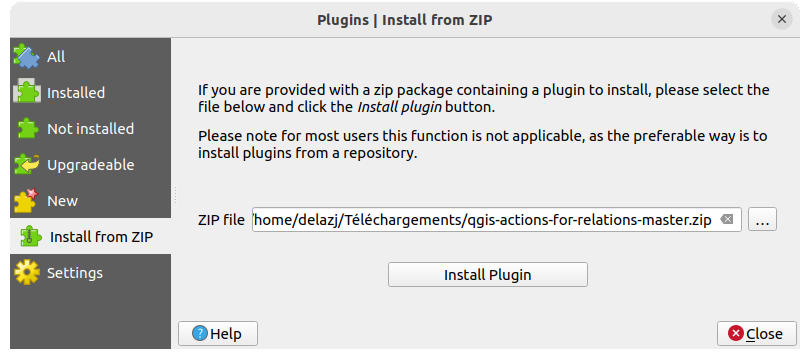
Abb. 25.3 Der  Aus ZIP installieren Reiter
Aus ZIP installieren Reiter
